在 Windows 10 操作系统中,任务栏的设置和使用方式对于用户的操作体验有着重要的影响,合并任务栏按钮的功能是许多用户关注和想要了解的。
我们来谈谈为什么用户会关注任务栏按钮的合并,在日常使用中,如果打开的程序和窗口过多,任务栏会变得十分拥挤,这不仅影响美观,还可能导致操作上的不便,通过合并任务栏按钮,可以让任务栏更加简洁,提高操作效率。
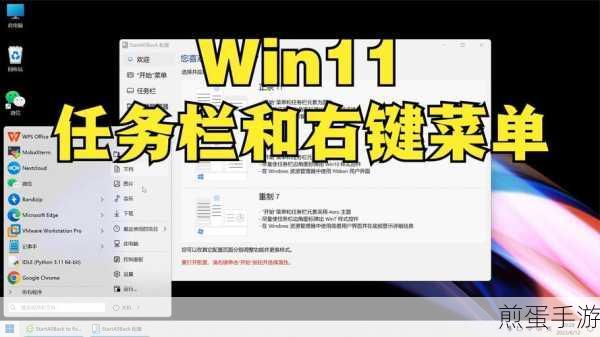
如何设置合并任务栏按钮呢?其实方法并不复杂,右键单击任务栏的空白处,在弹出的菜单中选择“任务栏设置”,在打开的设置窗口中,找到“合并任务栏按钮”选项,您可以根据自己的需求选择“始终合并按钮”“当任务栏被占满时合并”或者“从不合并”。
选择“始终合并按钮”后,无论任务栏上的项目数量多少,都会进行合并显示,这种方式能够最大程度地节省任务栏空间,但可能会让您在切换程序时需要多点击一下才能找到目标。
而“当任务栏被占满时合并”则相对灵活,在任务栏还有足够空间时,每个程序都会单独显示,只有当空间不足时才会进行合并。
“从不合并”则会让每个打开的程序都在任务栏上单独显示,适合那些喜欢直观看到所有运行程序的用户,但可能会让任务栏显得较为冗长。
值得注意的是,不同的用户可能因为工作需求和个人习惯对合并方式有不同的偏好,对于需要同时处理多个文档和窗口的用户,可能更倾向于选择“从不合并”,以便快速切换;而对于主要进行单一任务操作的用户,“始终合并按钮”可能是更好的选择。
Windows 10 提供的任务栏按钮合并设置功能,为用户提供了个性化的选择,以满足不同的使用场景和需求,您可以根据自己的实际情况进行调整,找到最适合自己的任务栏显示方式,从而提升工作和娱乐的效率与舒适度,希望通过以上的介绍,能让您对 Win10 任务栏按钮的合并设置有更清晰的了解和掌握。







